Qu’est-ce que l’overclocking de processeur graphique ?
L’overclocking d’une carte graphique consiste à augmenter progressivement la fréquence d’horloge de votre carte vidéo pour en booster les performances. L’overclocking de processeur graphique consiste à augmenter progressivement la fréquence du cœur de la carte graphique afin d’accroître sa puissance de traitement.
La fréquence d’horloge mesure le nombre de cycles de traitement par seconde que votre carte est en mesure d’accepter. Elle est définie par le fabricant. L’augmentation de la fréquence d’horloge offre plus de puissance et améliore l’expérience de jeu, mais elle peut aussi faire grimper la température de votre processeur graphique. Par conséquent, lorsque vous utilisez l’overclocking sur votre processeur graphique, veillez à tester sa stabilité à l’aide d’un outil d’analyse comparative afin de vous assurer qu’il ne chauffe pas trop.
Ce dont vous avez besoin pour overclocker votre GPU
Vous avez besoin de deux outils pour l’overclocking de votre processeur graphique : un pour gérer l’overclocking et un autre pour tester les performances. Vous allez utiliser l’outil d’overclocking pour augmenter la fréquence d’horloge de votre processeur graphique et l’outil de test pour étalonner et mesurer l’impact de la modification sur les performances.
Tout d’abord, avant de procéder à l’overclocking de votre processeur graphique, vous devez vous assurer que votre PC est parfaitement optimisé et qu’il est prêt à donner son maximum. Lisez la suite pour savoir ce dont vous avez besoin pour procéder à l’overclocking de votre processeur graphique ou passez directement à nos instructions détaillées : comment utiliser l’overclocking sur votre processeur graphique. Si vous souhaitez tirer plus de puissance de tout votre ordinateur, consultez notre guide sur l’overclocking de votre processeur.
Voici ce dont vous avez besoin pour ajuster la fréquence d’horloge de votre processeur graphique :
1. L’un des meilleurs outils d’overclocking de processeur graphique
Le meilleur logiciel d’overclocking est MSI Afterburner. Il s’agit d’un outil facile à utiliser pour l’overclocking de votre carte graphique, qui comprend une interface personnalisable pour modifier les paramètres et qui est constamment mis à jour pour prendre en charge les derniers processeurs graphiques. MSI Afterburner fonctionne également sur les cartes graphiques non MSI.
 MSI Afterburner.
MSI Afterburner.
Pour ceux qui possèdent des cartes graphiques NVIDIA, NVIDIA Inspector, le logiciel d’overclocking de NVIDIA, est une excellente option. De même, le logiciel d’overclocking des processeurs graphiques AMD (AMD Radeon Performance Tuning) peut être utilisé sur les cartes AMD. Vous pouvez essayer gratuitement tous les meilleurs outils logiciels d’overclocking de processeur graphique via le canal bêta sur Guru3D.
Mais attention aux faux sites qui prétendent vendre le meilleur logiciel d’overclocking de processeur graphique. À moins que le site sur lequel vous vous trouvez ne soit créé ou modéré par un développeur officiel d’un outil d’overclocking de processeur graphique connu, il pourrait s’agir d’une escroquerie par phishing. L’utilisation d’un faux logiciel d’overclocking de processeur graphique sur votre PC peut causer des dommages irréparables à votre matériel.
2. Un outil de comparaison ou de test de contrainte
L’overclocking de votre carte vidéo augmente sa température et la pousse dans ses derniers retranchements. Vous devez donc vous équiper d’un outil pour étalonner les performances et vous assurer que le niveau de contrainte que vous imposez n’est pas trop élevé. L’étalonnage et le test sous contrainte permettent d’assurer la stabilité dans les jeux.
3DMark et FurMark figurent également parmi les meilleurs outils de comparaison de test de contrainte sur les processeurs graphiques.
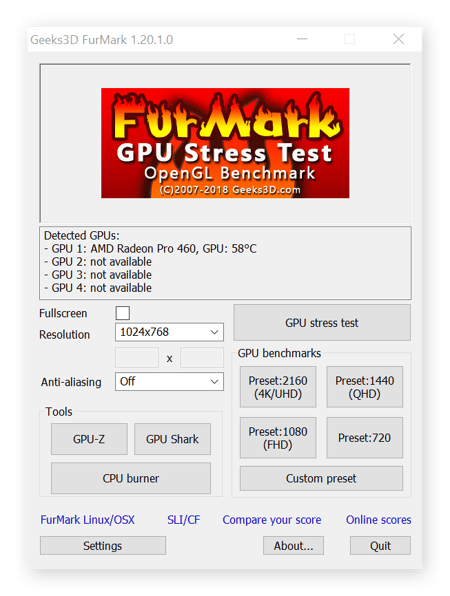 L’outil de test du niveau de contrainte du processeur graphique FurMark.
L’outil de test du niveau de contrainte du processeur graphique FurMark.
L’overclocking est une procédure facile à mettre en place avec le bon outil, mais trouver l’équilibre parfait entre performances, température et compatibilité avec les jeux peut nécessiter de nombreux tests jusqu’à obtenir le bon équilibre ou la qualité graphique nécessaire. Vous croyez avoir trouvé l’overclocking parfait de votre processeur ou de votre processeur graphique, mais votre jeu préféré, disons GTA V, se bloque au bout de quelques minutes. Si cela se produit, essayez une fréquence d’horloge légèrement inférieure, puis relancez le test.
Comment overclocker mon processeur graphique
Tout d’abord, ouvrez votre outil d’overclocking du processeur graphique. Nous allons utiliser ici MSI Afterburner. Le tableau de bord principal affiche la fréquence d’horloge actuelle de votre processeur graphique (GPU Clock) et sa mémoire (Mem Clock). La température est indiquée à droite. Cette valeur varie d’un PC à l’autre, mais en règle générale, évitez les températures supérieures à 90 °C dans votre processeur.
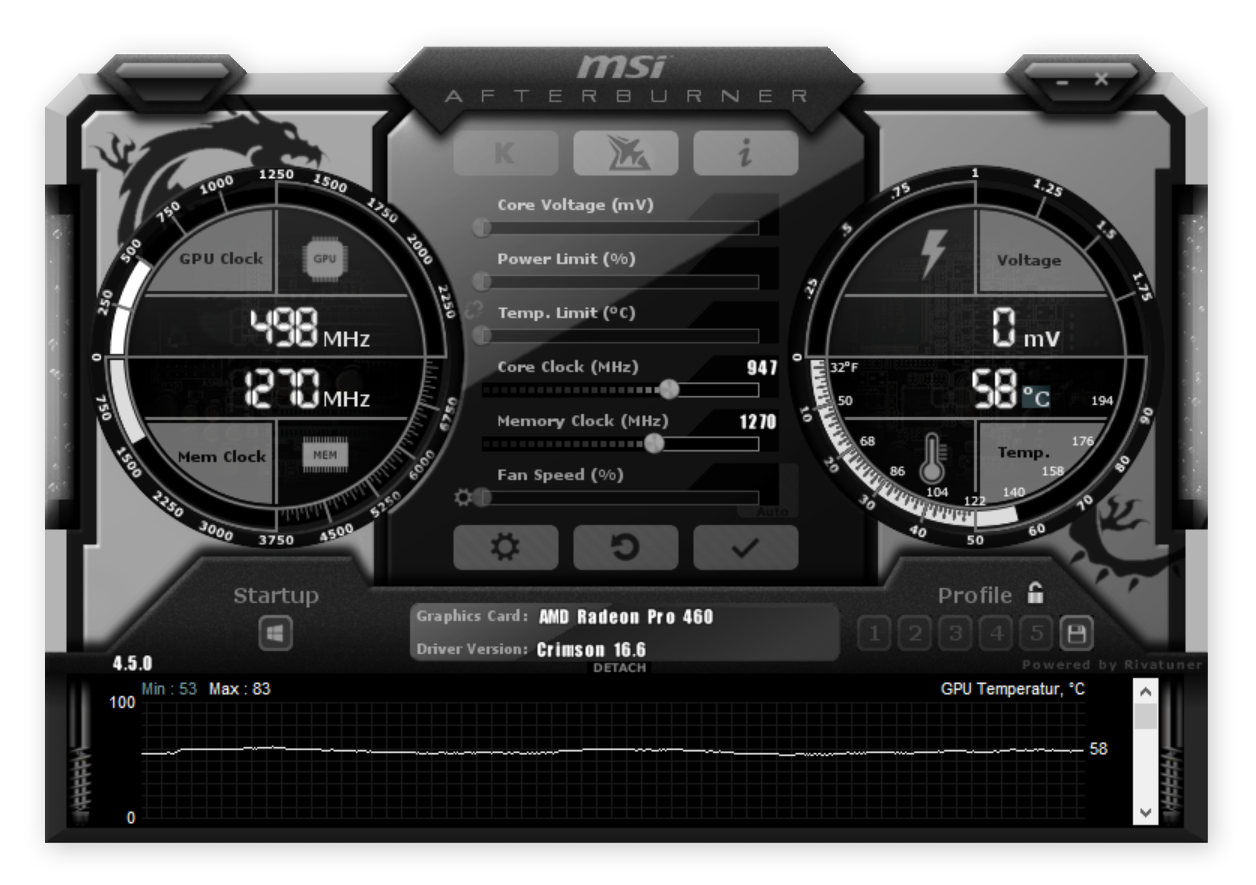 Tableau de bord de MSI Afterburner.
Tableau de bord de MSI Afterburner.
Les curseurs du milieu du tableau de bord de MSI Afterburner contrôlent les paramètres de base de l’overclocking :
-
Core Voltage (tension principale) : le niveau de tension en entrée de vos cartes graphiques. Cette valeur peut ne pas être disponible sur les cartes les plus récentes.
-
Power level (niveau de puissance) : ce curseur permet à votre carte d’exiger davantage d’énergie de votre bloc d’alimentation. Si votre carte est limitée par défaut à 200 watts, vous pouvez augmenter cette valeur à 240 watts en définissant le curseur sur 120 (20 % de plus). Vous devrez peut-être procéder de la sorte si vous souhaitez overclocker davantage votre carte (mais cela augmentera la température).
-
Core clock (horloge principale) : cette option vous permet de configurer la fréquence d’horloge souhaitée. Vous allez souvent devoir régler ce paramètre pour essayer de trouver le réglage optimal.
-
Memory Clock (horloge de la mémoire) : l’horloge de la mémoire fonctionne comme l’horloge principale, mais elle mesure la fréquence d’horloge de la mémoire du processeur graphique.
1. Étalonnez les paramètres actuels
Vérifiez vos performances, la température, la fréquence d’horloge et le nombre d’images par secondes avant de commencer. Vous pouvez utiliser 3DMark ou FurMark pour effectuer un test d’évaluation des cartes graphiques. Notez ces chiffres ou faites une capture d’écran afin de pouvoir les comparer ultérieurement.
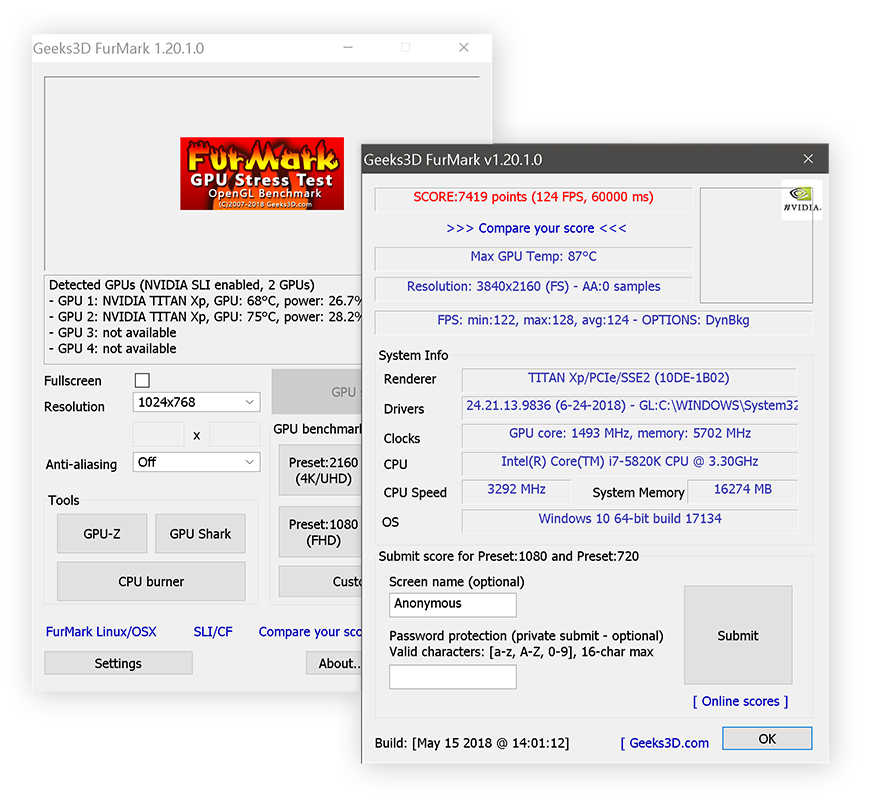 Analyse comparative des performances avec FurMark.
Analyse comparative des performances avec FurMark.
2. Overclocking de la puce du processeur graphique
Il est important de commencer avec un overclocking réduit de votre carte vidéo. Vous pourrez ensuite augmenter graduellement la fréquence d’horloge de 5 % et lancer des tests pour voir si certains problèmes apparaissent, par exemple des bugs, des traits, voire même un blocage total. À 5 %, les performances devraient rester stables, mais vous ne constaterez probablement pas beaucoup d’amélioration. Cela vous permet de vérifier rapidement l’apparition de problèmes potentiels.
3. Overclocking de la mémoire du processeur graphique
La mémoire est aussi importante que l’horloge principale, voire même encore plus dans les jeux avec plusieurs gigaoctets de textures. Tout d’abord, essayez d’utiliser l’overclocking sur la mémoire du processeur graphique de 10 %, par étapes de 50 à 100 MHz. Toute augmentation inférieure à 10 % devrait vous assurer des performances stables.
 Ajustement de la fréquence d’horloge de la mémoire de votre processeur graphique avec MSI Afterburner.
Ajustement de la fréquence d’horloge de la mémoire de votre processeur graphique avec MSI Afterburner.
Si votre ordinateur se bloque ou si vos jeux ne fonctionnent plus correctement, c’est que votre matériel n’est pas conçu pour être overclocké du tout. Il se peut que vous deviez effectuer des tests de mémoire du processeur graphique au fur et à mesure, ou avant de commencer, pour vous assurer que votre matériel peut supporter la contrainte, ou bien augmenter la limite de température de votre ordinateur.
4. Ajuster les réglages
Après avoir testé la fréquence d’horloge principale et celle de la mémoire, continuez votre ajustement en augmentant progressivement l’overclocking de votre processeur graphique de 10 MHz. À chaque fois, testez la stabilité et les performances et répétez la même procédure. Lancez un étalonnage, un test de contrainte sur votre processeur graphique ou jouez pendant quelques heures et vérifiez s’il y a des problèmes et si les performances s’améliorent.
Si Windows se bloque ou redémarre, c’est que vous avez atteint la limite d’overclocking de votre processeur graphique. Si cela se produit, réduisez la fréquence d’horloge de 10 à 20 MHz. Si vous utilisez une fréquence si près du point de blocage, vous allez rencontrer quelques problèmes après quelques heures de jeu seulement ou d’utilisation de ressources graphiques intenses.
Par exemple, notre carte graphique Titan Xp fonctionne parfaitement avec une horloge configurée sur plus de 200 MHz, mais elle chauffe trop au bout de 2 à 3 heures de jeu sur Ark, Final Fantasy 15, Dark Souls ou The Witcher 3 en 4K. Il est plus sûr de l’utiliser à 170 MHz.
Une fois que vous avez trouvé une fréquence stable pour l’horloge principale, suivez les mêmes étapes pour l’horloge de la mémoire. Mais ne testez pas l’horloge principale et l’horloge de la mémoire en même temps : en cas de problème, vous ne pourrez pas savoir quel paramètre de l’horloge est responsable du problème.
5. Augmenter la limite de puissance
Une fois que vous avez atteint la limite, vous pouvez soit garder l’horloge telle qu’elle est réglée, soit augmenter la limite de puissance (Power Limit) et la limite de température (Temperature Limit) dans MSI Afterburner et voir ce qui se passe.
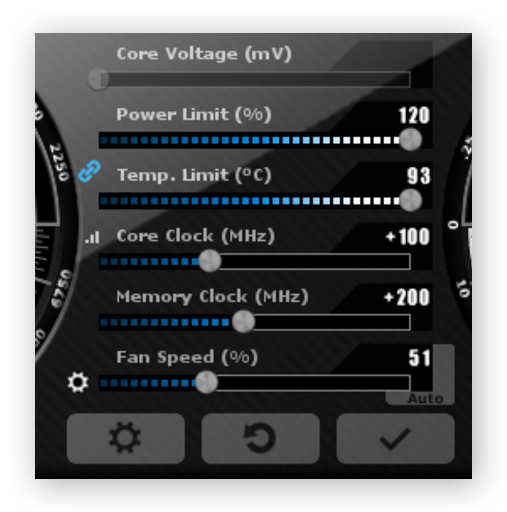 Les curseurs de limitation de puissance et de température dans MSI Afterburner.
Les curseurs de limitation de puissance et de température dans MSI Afterburner.
Lancez votre jeu. Même sans overclocking, vous remarquerez probablement que les ventilateurs sont un peu plus bruyants et que votre processeur graphique ne fera pas redescendre son horloge aussi rapidement ou radicalement. Utilisez la fonction RivaTuner de MSI Afterburner, fournie avec le package d’outils d’overclocking, pour surveiller et ajuster les performances de votre processeur graphique.
Activez et configurez l’affichage à l’écran pour pouvoir surveiller la fréquence d’horloge de votre processeur graphique et autres données pendant que vous jouez ou que vous utilisez votre outil d’étalonnage.
 Affichez les paramètres de l’horloge de votre processeur graphique lorsque vous jouez.
Affichez les paramètres de l’horloge de votre processeur graphique lorsque vous jouez.
Avec le PC que nous avons utilisé dans nos tests, les deux processeurs graphiques Titan Xp atteignent 1823 MHz pendant l’exécution de The Witcher 3. Ils réduisent cette fréquence d’horloge à un peu plus de 1 600 MHz au bout d’une heure de jeu environ, lorsque la température est à son maximum. Toutefois, si on augmente la limite de puissance et de température, ce ralentissement ne se produit plus. Et avec le bon overclocking, nous ne descendons jamais en dessous du niveau optimal de 2 000 MHz.
6. Ajuster (encore) les réglages et effectuer d’autres tests
Une fois que vous avez accès à plus de puissance, augmentez encore l’overclocking du processeur graphique de 10 MHz et lancez un nouveau test de processeur graphique. Votre carte dépassera probablement son point de plantage précédent. Sur notre PC de jeu, nous avons atteint un overclocking du processeur graphique de +170 à +450 MHz. Trouver le juste milieu nous a demandé de nombreux ajustements, alors montrez-vous patient.
Une fois que vous avez trouvé une horloge stable, effectuez à nouveau un test de référence de la carte graphique avec 3DMark ou FurMark. Étalonnez aussi vos jeux favoris. Vous constaterez une différence dans les chiffres, mais aussi dans le jeu. Vous pouvez également avoir recours à différentes autres méthodes pour tester les performances de votre PC lorsqu’il est overclocké.
L’overclocking du processeur graphique fait-il vraiment une différence ?
Oui, l’overclocking du processeur graphique permet en général d’améliorer les performances des jeux et des applications multimédias. Sur les systèmes plus puissants, les avantages de l’overclocking de la carte graphique peuvent être moins visibles, mais si vos jeux tournent habituellement à 40 ou 50 images par seconde, l’overclocking du processeur graphique devrait apporter une nette amélioration.
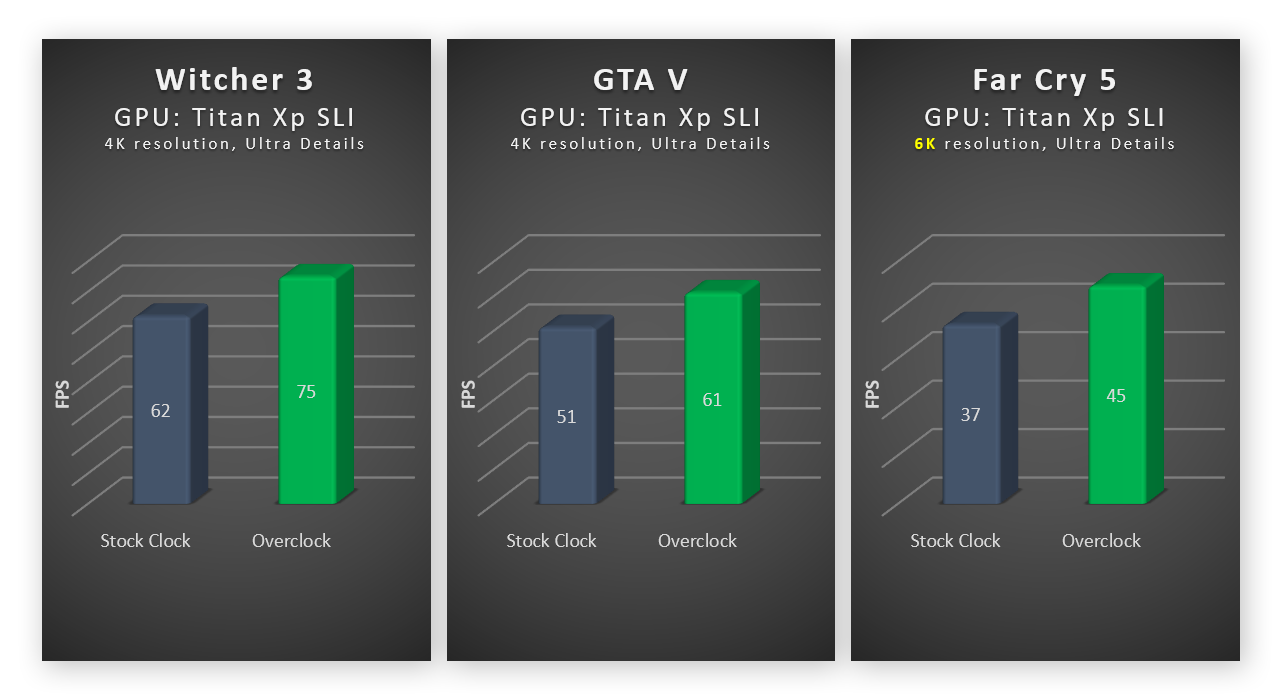 Comparaison de nos performances de jeu après l’overclocking du processeur graphique.
Comparaison de nos performances de jeu après l’overclocking du processeur graphique.
Le processeur graphique n’est pas le seul composant matériel de votre PC à pouvoir bénéficier d’une optimisation. Et en fonction du matériel dont vous disposez, des applications que vous utilisez et des jeux auxquels vous jouez, un outil d’optimisation spécialisé comme AVG TuneUp peut vous permettre de bénéficier de meilleures performances et vous faciliter la gestion du stockage automatiquement.
Disponible aussi sur
PC,
Mac
L’overclocking du processeur graphique augmente-t-il le nombre d’images par seconde ?
Oui, l’overclocking du processeur graphique augmente le nombre d’images par seconde. L’un des principaux avantages de l’overclocking est l’augmentation du nombre d’images par seconde pour des graphismes plus fluides et plus nets pendant les jeux. Le surcroit de puissance de calcul généré par l’overclocking du processeur graphique aide votre carte graphique à produire plus d’images par seconde à des résolutions plus élevées.
L’overclocking du processeur graphique est-elle une opération sûre ?
Oui, l’overclocking du processeur est une opération sûre. L’overclocking augmente la température et la contrainte sur votre processeur graphique, mais des mécanismes de sécurité interviennent avant que la contrainte ne devienne trop importante. Si votre ordinateur n’arrive pas à gérer l’overclocking, il va simplement se bloquer ou se figer. Si cela se produit, essayez une fréquence d’horloge inférieure et relancez un test.
Le fait d’utiliser une fréquence d’horloge supérieure peut, en théorie au moins, réduire la durée de vie de votre PC. Mais nous n’avons pas constaté d’impact négatif important de l’overclocking du processeur graphique. Si vous vous demandez comment utiliser l’overclocking sur un processeur graphique sans endommager votre matériel, procédez lentement, soyez patient et effectuez des tests fréquents pour vous assurer de ne pas dépasser les limites de votre ordinateur.
 Deux cartes graphiques Titan Xp.
Deux cartes graphiques Titan Xp.
Comment utiliser l’overclocking sur votre processeur graphique en toute sécurité ?
Pour utiliser l’overclocking sur votre processeur graphique en toute sécurité, augmentez progressivement par incréments de 10 MHz la fréquence d’horloge et testez la stabilité et les performances de votre système après chaque changement. Si votre système se bloque, réduisez votre overclocking de 10 ou 20 MHz, puis relancez le test. Une fois que vous connaissez la fréquence d’overclocking maximale de votre processeur graphique, répétez la même opération avec la mémoire du processeur graphique.
Puis-je utiliser l’overclocking sur ma carte graphique ?
En fonction de la puissance de votre carte graphique et de la puissance dont vous avez besoin sur votre ordinateur, l’overclocking peut ne pas en valoir la peine. L’overclocking du processeur graphique permet d’augmenter le nombre d’images par seconde et d’améliorer les performances des jeux, ce qui est généralement très avantageux pour les joueurs. Mais il existe d’autres moyens de booster votre PC de jeu sans overclocker votre processeur graphique.
Quelles sont les erreurs les plus courantes lors d’un overclocking ?
-
Aller trop vite : si vous augmentez trop rapidement la fréquence d’horloge, vous allez certainement rencontrer des blocages, voire même être victime d’un écran noir.
-
Ne pas faire de tests : si vous ne faites pas de test après chaque augmentation de la fréquence d’horloge, vous ne pouvez pas contrôler les performances du système à chaque fréquence donnée. Et si vous ne faites aucun test, vous risquez plus facilement d’aller trop loin dans l’overclocking.
-
Surchauffe : L’overclocking du processeur graphique augmente la chaleur qu’il produit. Afin d’éviter toute surchauffe de votre ordinateur, la meilleure solution est de disposer d’une carte faite sur mesure avec un système de refroidissement adéquat, voire même d’un système de refroidissement à eau sur l’ensemble du PC.
-
Overclocking automatique : votre processeur graphique travaille de façon plus intense lorsqu’il est overclocké, il n’est donc pas nécessaire qu’il le soit en permanence. Utilisez le système de profils de MSI Afterburner pour enregistrer votre overclocking et utilisez-le uniquement lorsque vous exécutez un jeu ou une application qui consomme beaucoup de ressources.
-
Trop d’attentes : même après un overclocking, un vieux processeur graphique ne donnera jamais les performances des cartes haut de gamme dernier cri. Au mieux, vous pouvez espérer une amélioration de 10 à 20 % des performances.
Peut-on overclocker le processeur graphique d’un ordinateur portable ?
Oui, vous pouvez utiliser l’overclocking sur la carte graphique d’un ordinateur portable. Les processeurs graphiques mobiles ont des performances limitées, c’est pourquoi l’overclocking est aussi un bon moyen d’en améliorer les performances. Nous avons augmenté de 25 % le nombre d’IPS de notre Microsoft Surface Book, qui utilise une GeForce 965 GTX.
Mais alors que les processeurs graphiques des ordinateurs sont en général équipés de systèmes de refroidissement adaptés, les processeurs graphiques des appareils mobiles émettent beaucoup de chaleur dans un boîtier de format bien plus réduit, ce qui fait que les limites thermiques seront beaucoup plus vite atteintes. De la même manière, le fait d’utiliser une fréquence d’horloge plus élevée augmente aussi la consommation d’énergie, ce qui limite l’autonomie de la batterie.
Ne serait-il pas possible de rechercher sur Google les réglages d’overclocking correspondant à ma carte graphique et de passer toutes ces étapes ?
Même s’il est possible de retrouver les fréquences d’overclocking utilisées par d’autres sur le même processeur graphique que votre carte, ces résultats peuvent ne pas fonctionner dans votre cas. C’est ce qu’on appelle la loterie des puces : toutes les puces mémoire et les puces de processeurs graphiques ne sont pas parfaitement identiques. La qualité du matériau et la lithographie peuvent être si variables que la température, la tension et la puissance peuvent ne pas être similaires.
En outre, les autres composants de votre PC affectent eux aussi de façon significative le potentiel de l’overclocking. Un PC de jeu personnalisé, avec système de refroidissement à eau complet peut facilement supporter un overclocking plus élevé qu’un autre appareil équipé de composants d’usine.
Est-t-il possible de faire l’acquisition d’un processeur graphique sur lequel l’overclocking est déjà configuré ?
Il est possible d’acheter un processeur graphique sur lequel l’overclocking est déjà configuré, mais il reste préférable de procéder vous-même à l’overclocking. La plupart des cartes graphiques de tiers utilisent encore des puces NVIDIA ou AMD comme la GeForce 1080 Ti, mais leurs systèmes de refroidissement, leur alimentation, leur transistors et leurs cartes sont souvent conçus pour fonctionner à une fréquence plus élevée.
Il peut s’agir de modèles parfaitement identiques ou de modèles haut de gamme dotées d’un système de refroidissement de pointe, d’une alimentation de meilleure qualité et d’un éclairage RVB. Ce genre de cartes est généralement overclocké en usine de 10 à 20 %. Vous pourrez quand même aller plus loin dans l’overclocking manuel de ces cartes : mais nous avons déjà vu des cartes gagner encore 15 % supplémentaires.
Optimisez l’ensemble de votre PC
L’overcloking de votre carte graphique est un des moyens d’améliorer les performances de votre PC. Optimisez et boostez l’ensemble de votre ordinateur avec AVG TuneUp, l’outil complet d’optimisation pour PC. Il va automatiquement rechercher les fichiers indésirables, les applications que vous n’utilisez pas et toutes les autres données inutiles tout en mettant en veille les applications en arrière-plan pour accélérer votre PC autant que possible.
Installez AVG TuneUp dès aujourd’hui pour bénéficier des performances optimales de votre ordinateur.
Questions fréquentes
Quelle est l’utilité d’un processeur graphique pour les jeux ?
Un GPU (processeur graphique) vous permet de jouer à des jeux avec une fréquence d’images et une résolution plus élevés, et d’obtenir de meilleures performances générales. Les ordinateurs ont besoin d’un processeur pour afficher les images et les vidéos de manière fluide, afin que votre expérience de jeu ou multimédia ne soit pas interrompue par des ralentissements ou des graphismes médiocres.
Comment fonctionne MSI Afterburner ?
MSI Afterburner vous permet de visualiser les paramètres de votre carte graphique, vous aidant à réguler la température et les performances lors de l’overclocking de votre processeur graphique. Contrairement à la plupart des autres logiciels d’overclocking de processeur graphique, MSI Afterburner peut effectuer un overclocking aussi bien sur les cartes graphiques MSI que les cartes graphiques tierces, comme celles de NVIDIA et d’AMD.
Comment savoir si ma carte graphique est défectueuse ?
Les signes les plus évidents d’une carte graphique défectueuse sont des blocages constants, des baisses importantes de la fréquence d’images ou des bug extrêmes, surtout si vos jeux ou applications ne consomment pas beaucoup de ressources. Votre carte graphique peut également être défectueuse si votre ventilateur ne parvient pas à réguler la température de votre ordinateur.
Peut-on utiliser l’overclocking sur un écran ?
Oui, vous pouvez effectuer un overclocking sur votre écran pour profiter d’une meilleure résolution. Mais, tout comme pour l’overclocking d’un processeur ou d’un processeur graphique, vous devez le faire progressivement et dans les limites du matériel. L’overclocking d’un écran peut être réalisé à l’aide d’un logiciel comme Custom Resolution Utility.

 MSI Afterburner.
MSI Afterburner.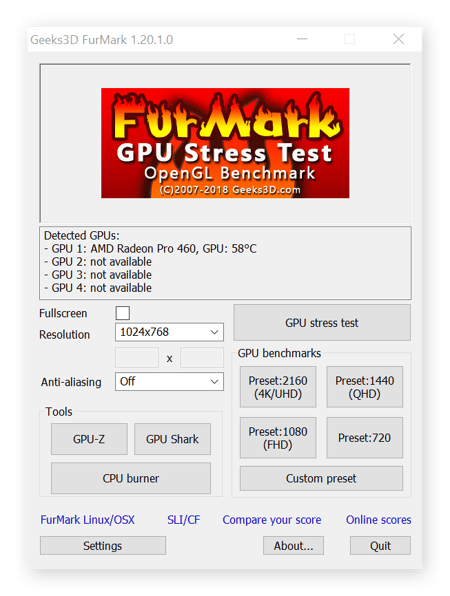 L’outil de test du niveau de contrainte du processeur graphique FurMark.
L’outil de test du niveau de contrainte du processeur graphique FurMark.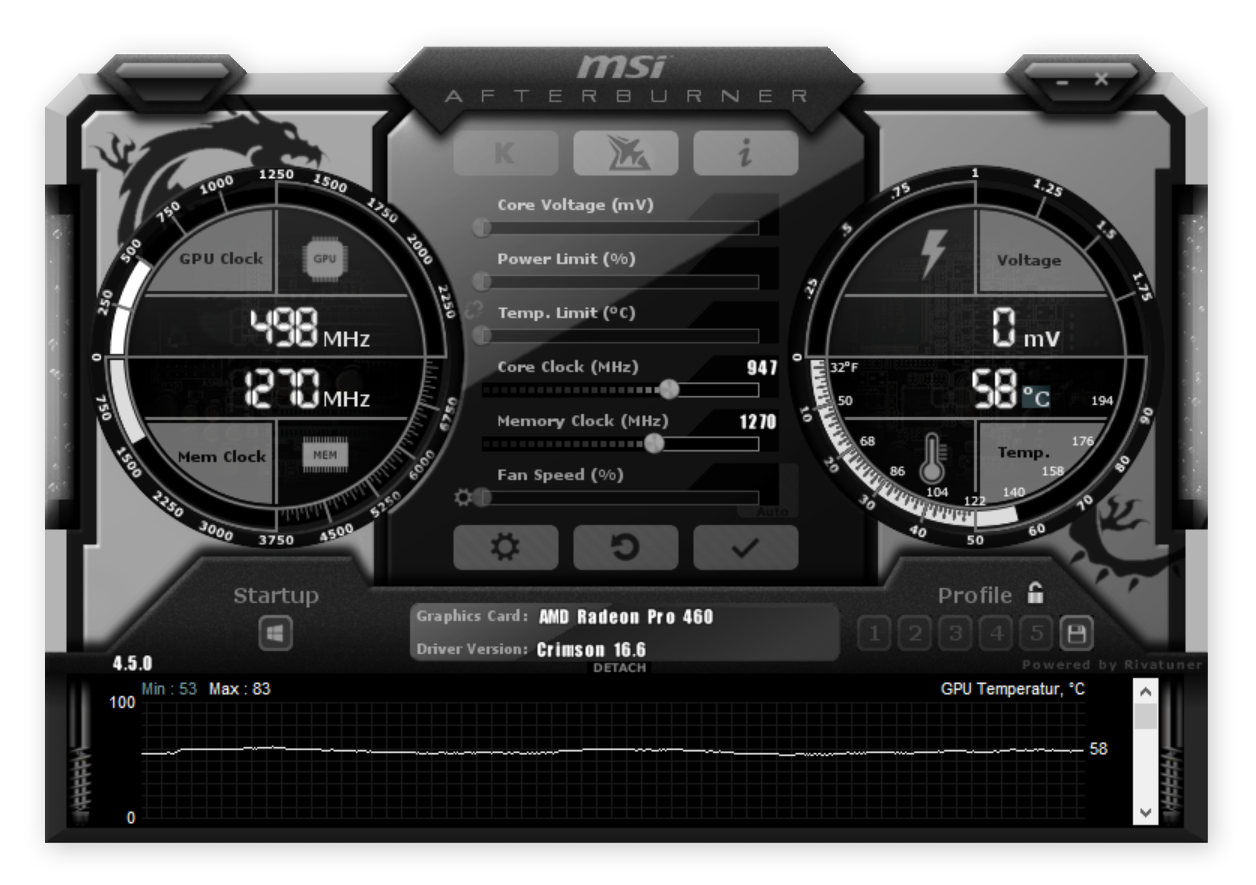 Tableau de bord de MSI Afterburner.
Tableau de bord de MSI Afterburner.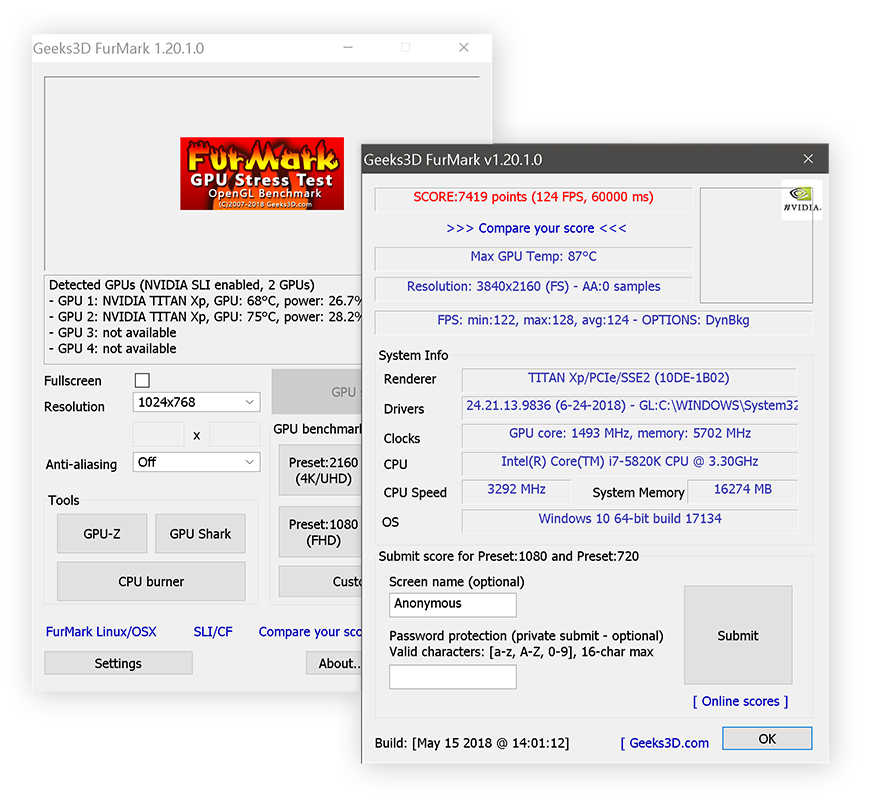 Analyse comparative des performances avec FurMark.
Analyse comparative des performances avec FurMark. Ajustement de la fréquence d’horloge de la mémoire de votre processeur graphique avec MSI Afterburner.
Ajustement de la fréquence d’horloge de la mémoire de votre processeur graphique avec MSI Afterburner.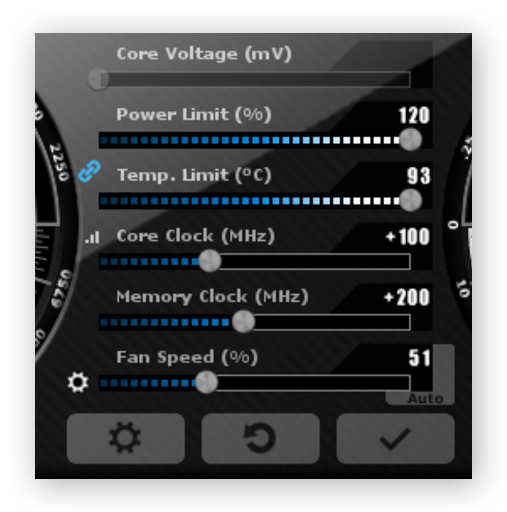 Les curseurs de limitation de puissance et de température dans MSI Afterburner.
Les curseurs de limitation de puissance et de température dans MSI Afterburner. Affichez les paramètres de l’horloge de votre processeur graphique lorsque vous jouez.
Affichez les paramètres de l’horloge de votre processeur graphique lorsque vous jouez.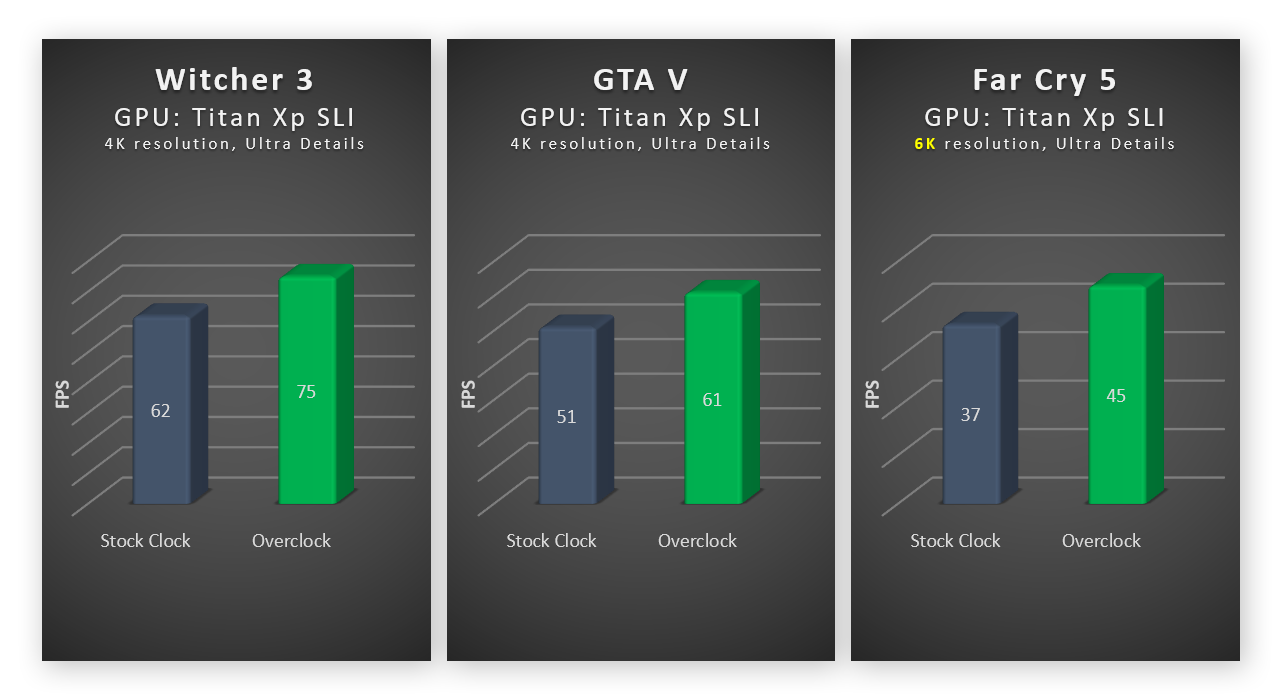 Comparaison de nos performances de jeu après l’overclocking du processeur graphique.
Comparaison de nos performances de jeu après l’overclocking du processeur graphique. Deux cartes graphiques Titan Xp.
Deux cartes graphiques Titan Xp.




